wps怎么大批量删除空格(wps文档如何批量删除空格)
在日常的办公文档处理中,空格使用不当可能会导致排版混乱、文本不美观,甚至影响到数据的处理。因此,掌握如何在WPS文档中大批量删除空格的技巧是非常必要的。本文将为您带来详细的指引和操作步骤,帮助您快速解决这一问题。
首先,我们需要明确空格的类型。在WPS文档中,空格分为不同的类型,包括全角空格和半角空格。其中,半角空格是我们常见的空格,而全角空格则在某些情况下会影响文本的显示效果。删除空格的方法适用于这两种情况,因此我们要先对文档进行审查,找出需要删除的具体空格类型。
接下来,我们将通过WPS的替换功能来批量删除空格。以下是具体操作步骤:
1. 打开WPS文档,点击菜单栏中的“开始”选项。
2. 在“开始”菜单中,找到“查找和替换”功能,并点击进入。在弹出的下拉菜单中选择“替换”。
3. 在“查找内容”框中输入一个空格,您可以选择输入半角空格或全角空格,这取决于您文档中的空格类型。
4. 在“替换为”框中保持为空。
5. 点击“全部替换”,WPS将会在文档中查找所有空格并进行删除。
通过上述步骤,您可以轻松实现大批量删除空格的效果。然而,有时您可能会遇到空格比较复杂的情况,比如有些文字和标点之间多了不必要的空格,这时您可能需要多次进行替换,或者结合其他方法解决。
为了帮助更加直观地理解这个操作,以下是一些示意图:

另外,如果您在处理较大的文档时,建议先备份一下文件,以免删除了不必要的内容。如果在编辑过程中发现误删除的内容,您可以通过“撤销”按钮来恢复。
值得注意的是,WPS还提供了一些附加功能帮助用户整理文档,例如自动排版、自定义样式等,这些功能也可以在处理空格内容后进一步提升文档的美观度。
总的来说,WPS文档并非只局限于日常的输入和编辑,它的强大功能可以帮助我们更加高效地处理各种文字问题,尤其是在面对大批量空格时,借助替换功能能够有效提高工作效率。
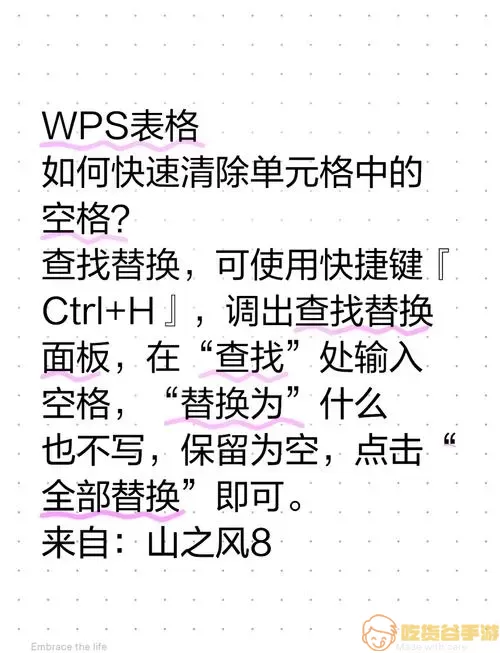
希望通过本篇文章,您能掌握在WPS中批量删除空格的方法,提升文档处理能力,工作更加高效!
如果您有其他关于WPS使用的问题,欢迎在评论区留言,我们将为您提供更多帮助和指导。




